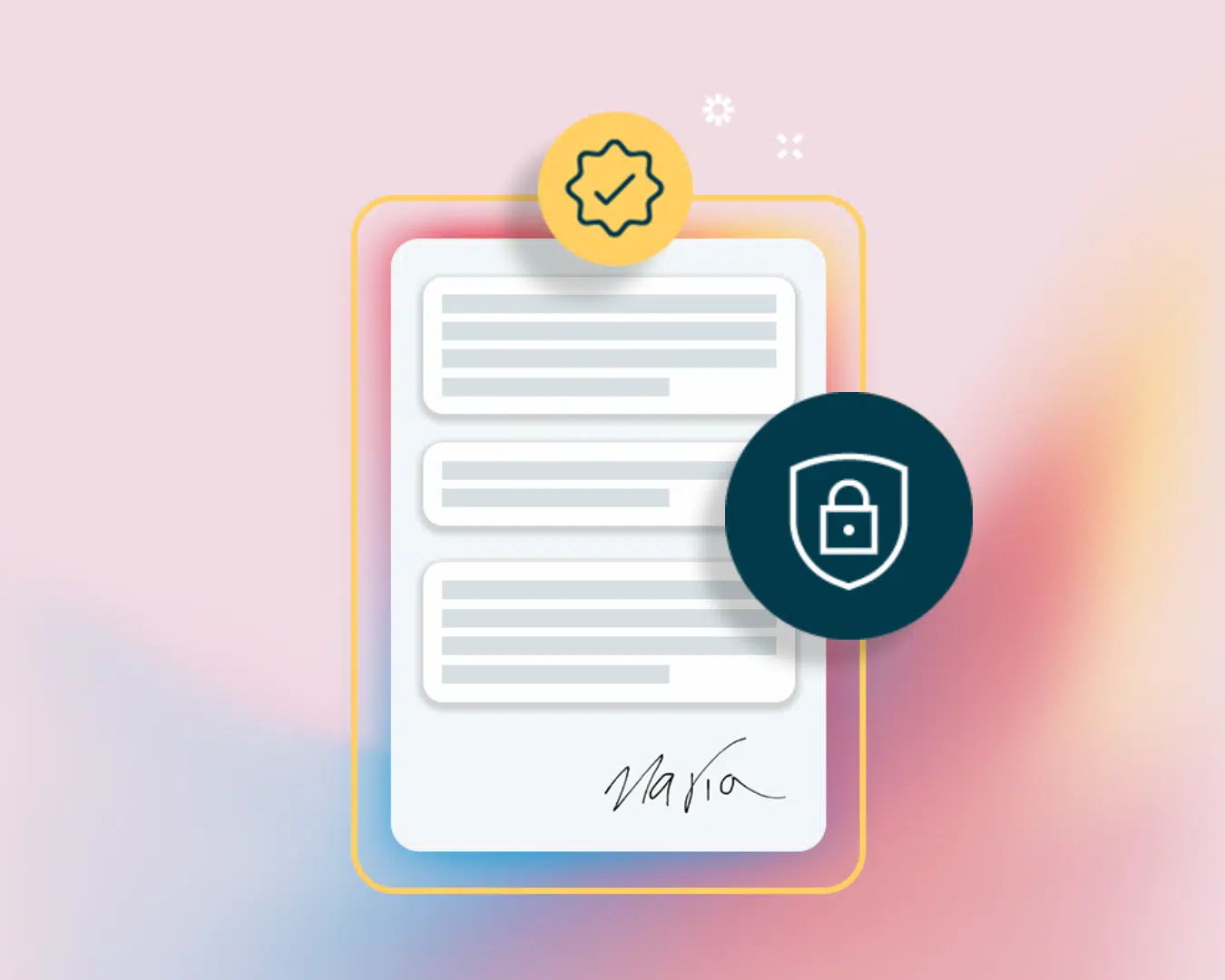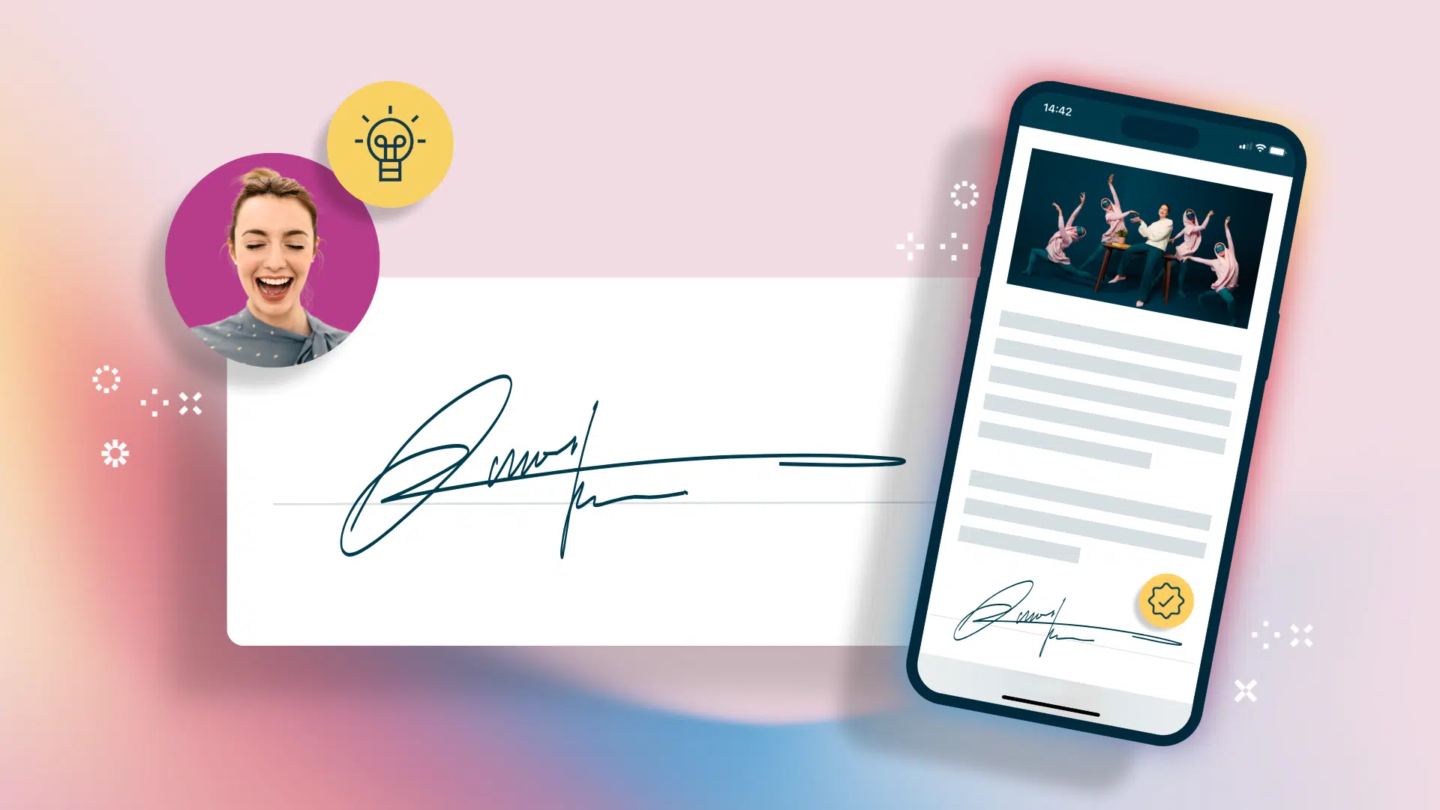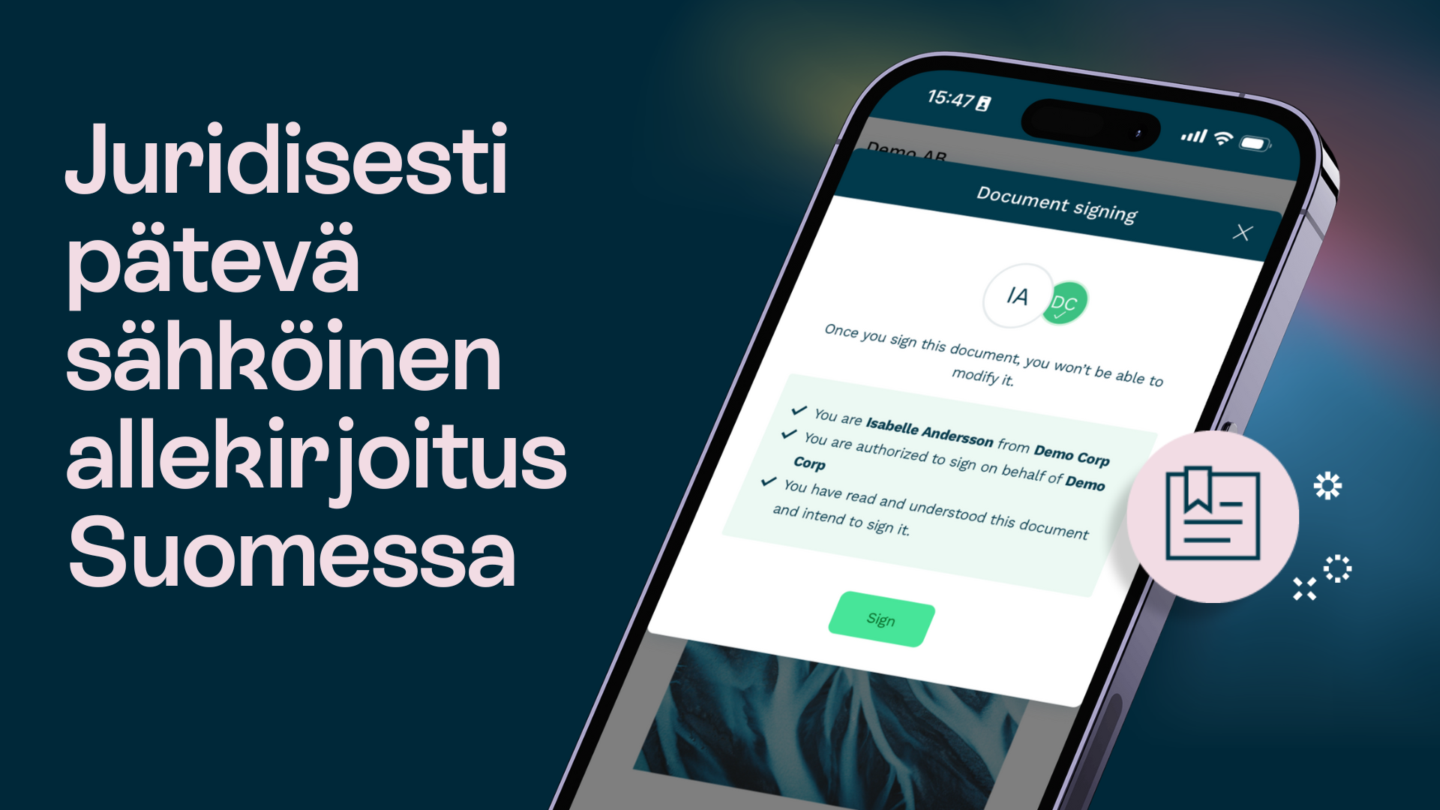Oletko kyllästynyt siihen, että sinun on ladattava asiakirjoja PDF-muodossa, jotta voit tarkastella niitä? Jos näin on, olet tullut oikeaan paikkaan. Tässä artikkelissa esittelemme sinulle Chrome Docs Viewerin ja näytämme, miten voit tarkastella sen avulla asiakirjoja helposti. Lisäksi kerromme, miten voit optimoida tämän työkalun käytön, jotta verkkokokemuksesi olisi sujuvampi ja tehokkaampi.
Tässä artikkelissa:
- Mikä on Chrome Docs Viewer?
- Miten Chrome Docs Vieweria käytetään?
- Chrome Docs Viewerin käytön edut
- Chrome Docs Viewerin käytön optimointi
Mikä on Chrome Docs Viewer?
Chrome Docs Viewer on Google Chrome -selaimen sisäänrakennettu ominaisuus, jonka avulla voit tarkastella asiakirjoja selaimessasi lataamatta niitä. Ominaisuus tukee erilaisia tiedostotyyppejä, kuten PDF-tiedostoja, Microsoft Word -asiakirjoja ja PowerPoint-esityksiä. Sen sijaan, että sinun tarvitsisi ladata tiedosto sen tarkastelemiseksi, voit avata sen suoraan selaimessasi.
Miten Chrome Docs Vieweria käytetään?
Chrome Docs Viewerin käyttäminen on helppoa. Kun törmäät verkossa asiakirjaan, jota haluat tarkastella, klikkaa tiedoston linkkiä. Asiakirja selaimessasi.
Jos haluat ladata tiedoston myöhempää käyttöä varten, voit tehdä sen klikkaamalla sivun yläreunassa olevaa latauspainiketta. Tämä tallentaa kopion tiedostosta tietokoneellesi, jota voit sitten käyttää ja tarkastella offline-tilassa.
Lue myös: 5 parasta Google Docs -lisäosaa myyntiedustajille

Chrome Docs Viewerin käytön edut
Chrome Docs Viewerin käytöstä on useita etuja. Tässä muutamia:
Kätevyys
Yksi suurimmista eduista on mukavuus. Sen sijaan, että lataisit tiedoston ja avaisit sen sitten erillisessä ohjelmassa, voit tarkastella sitä suoraan selaimessasi. Näin voit säästää aikaa ja tehdä verkkokokemuksestasi sujuvamman ja tehokkaamman.
Chrome Docs Viewerin edut: Turvallisuus
Toinen Chrome Docs Viewerin etu on turvallisuus. Aina kun lataat tiedoston, altistat tietokoneesi mahdollisesti viruksille tai muille haittaohjelmille. Käyttämällä Chrome Docs Vieweria voit tarkastella asiakirjaa ilman, että sinun tarvitsee ladata sitä, mikä vähentää haittaohjelmatartuntojen riskiä.
Yhteensopivuus
Chrome Docs Viewer tukee useita eri tiedostotyyppejä, kuten PDF-tiedostoja, Microsoft Word -asiakirjoja ja PowerPoint-esityksiä. Tämä tarkoittaa, että voit tarkastella monenlaisia asiakirjoja ilman, että sinun tarvitsee asentaa tietokoneellesi lisäohjelmia.
Lue myös: Miten seurata muutoksia PDF-dokumentissa?

Chrome Docs Viewerin käytön optimointi
Vaikka tämä on erinomainen työkalu sellaisenaan, voit optimoida sen käytön muutamalla tavalla. Tässä muutamia vinkkejä:
Mukauta asetuksiasi
Chrome Docs Viewer -ohjelmassa on joitakin oletusasetuksia, mutta voit mukauttaa niitä paremmin tarpeisiisi sopiviksi. Pääset näihin asetuksiin klikkaamalla selainikkunan oikeassa yläkulmassa olevia kolmea pistettä ja valitsemalla “Asetukset”. Valitse sieltä “Lisäasetukset” ja sitten “Tietosuoja ja turvallisuus”. Vieritä alaspäin kohtaan “Sisältöasetukset” ja valitse “PDF-dokumentit”. Täällä voit valita, sallitaanko vai estetäänkö PDF-tiedostojen avaaminen asiakirjojen katseluohjelmassa.
Käytä pikanäppäimiä
Jos käytät Chrome Docs Vieweria usein, voit harkita pikanäppäinten käyttöä, jotta käyttökokemuksesi olisi entistä sujuvampi. Seuraavassa on joitakin yleisiä komentoja:
- Ctrl + P: Tulosta nykyinen sivu
- Ctrl + S: Tallenna nykyinen sivu
- Ctrl + F: Etsi tiettyä tekstiä sivulla
- Ctrl + +: Lähennä
- Ctrl + -: Loitonna
Käytä lisäosia ja laajennuksia
Chrome Docs Vieweriin on saatavilla useita lisäosia ja laajennuksia, joiden avulla voit mukauttaa ja optimoida käyttökokemuksesi.
Joitakin suosittuja vaihtoehtoja ovat:
- Kami: PDF-editori, jonka avulla voit kommentoida ja korostaa PDF-tiedostoja suoraan Chrome Doc Viewerissa.
- Docs Online Viewer: Työkalu, jonka avulla voit tarkastella erilaisia asiakirjatyyppejä suoraan selaimessasi (PDF-tiedostot, Microsoft Word -asiakirjat ja PowerPoint-esitykset)
- Google Drive Viewer: Työkalu, jonka avulla voit tarkastella Google Drive -tilillesi tallennettuja tiedostoja suoraan selaimessasi.
Tiivistelmä
Yhteenvetona voidaan todeta, että Chrome Docs Viewer on tehokas työkalu, joka tekee asiakirjojen katselusta verkossa helpompaa ja tehokkaampaa. Käyttämällä tätä työkalua ja optimoimalla asetukset ja pikakuvakkeet voit tehdä verkkokokemuksestasi sujuvamman ja miellyttävämmän.